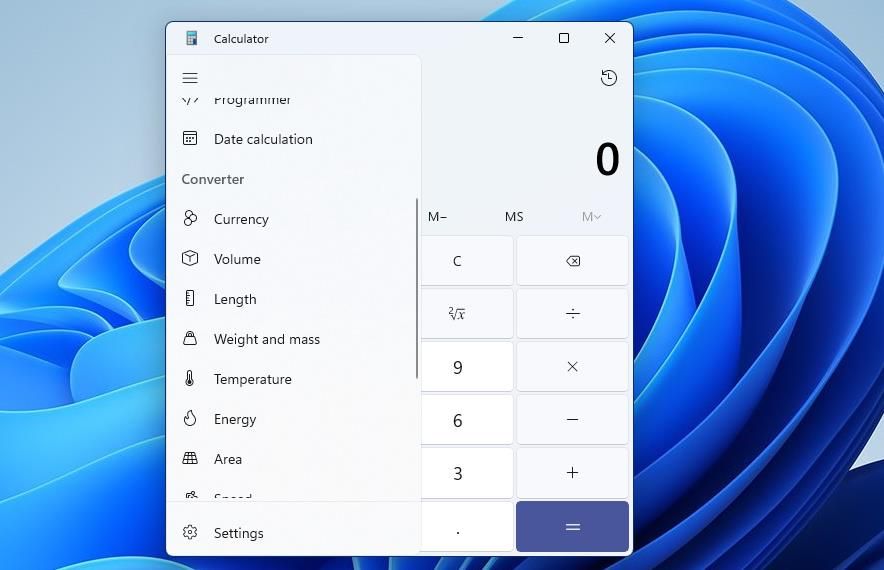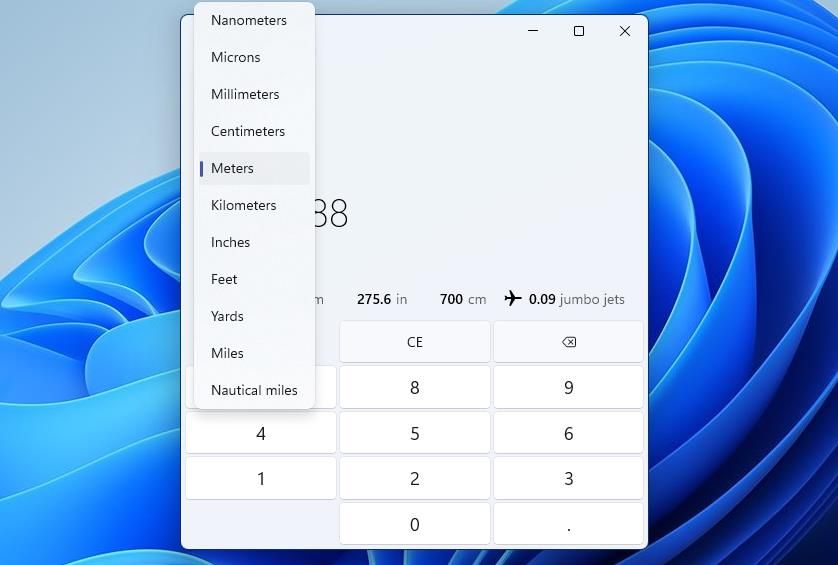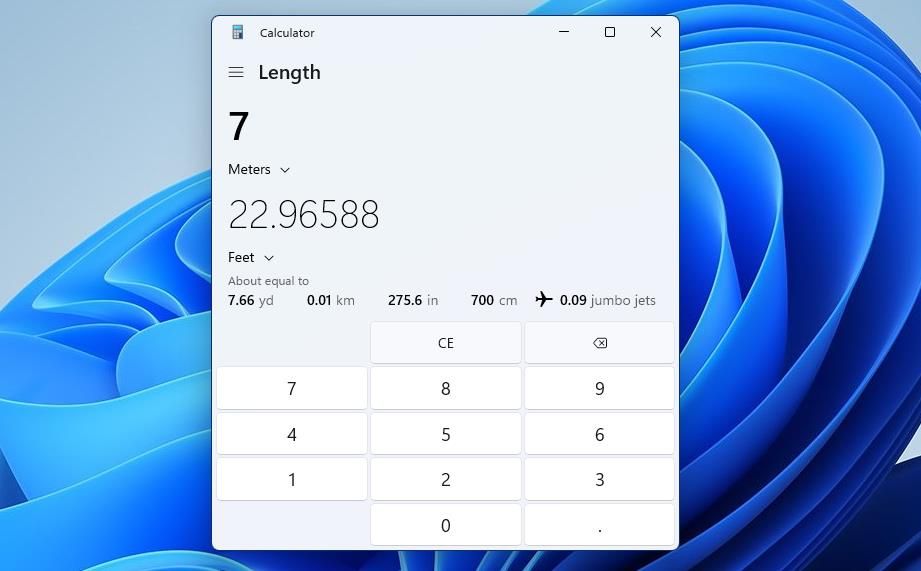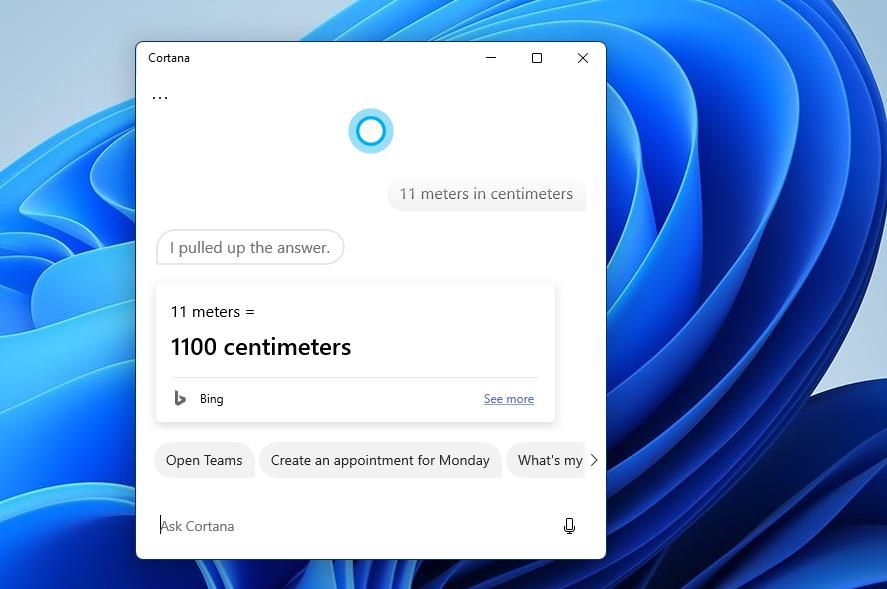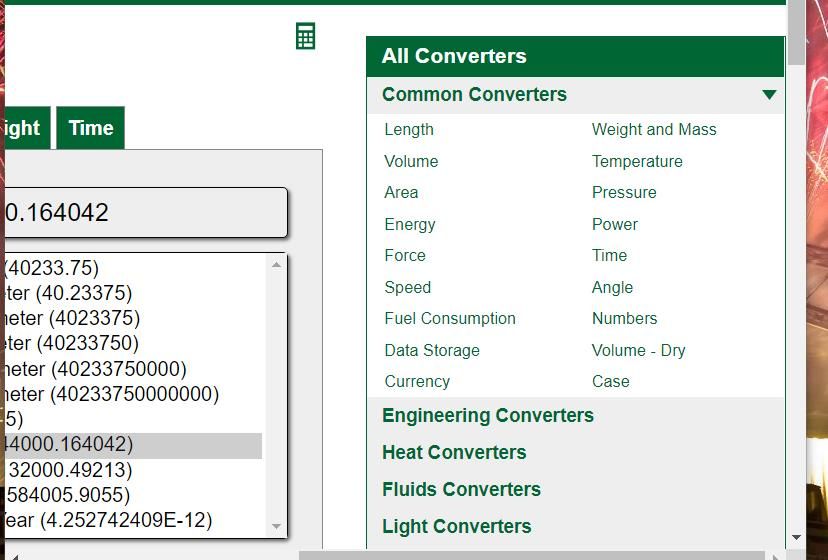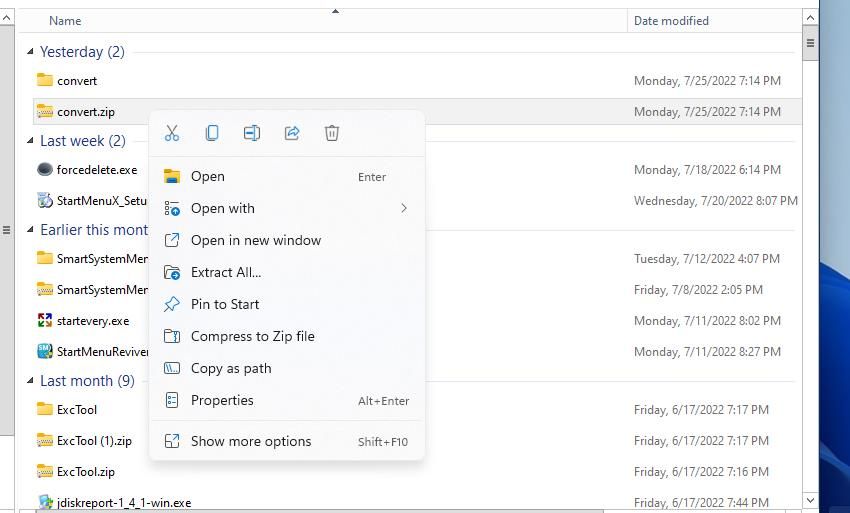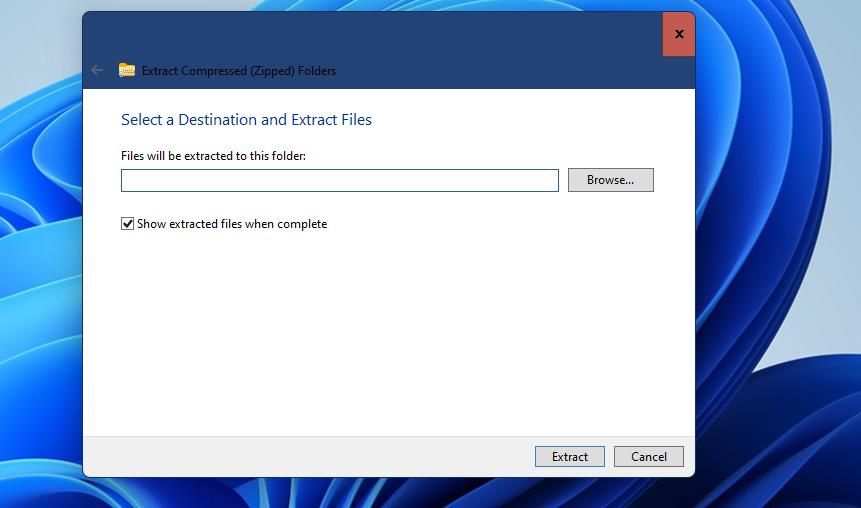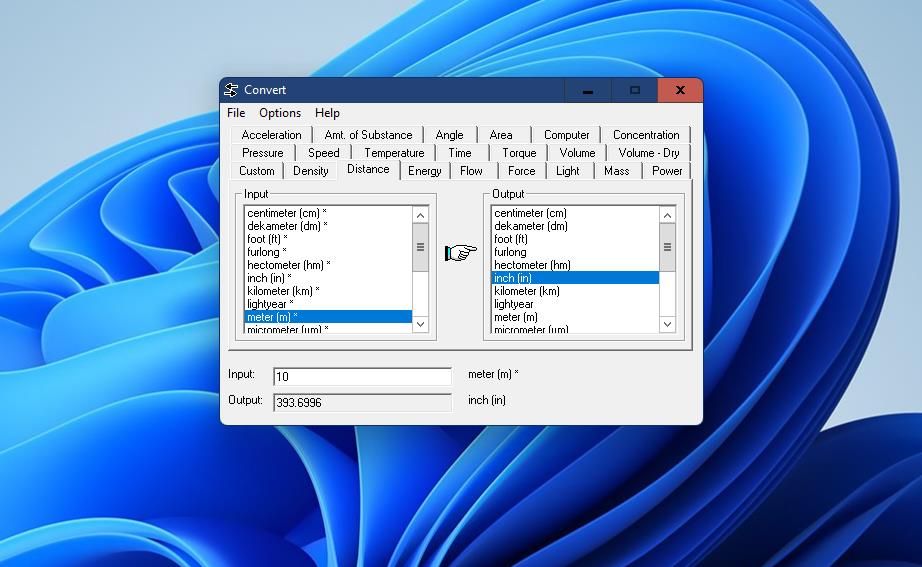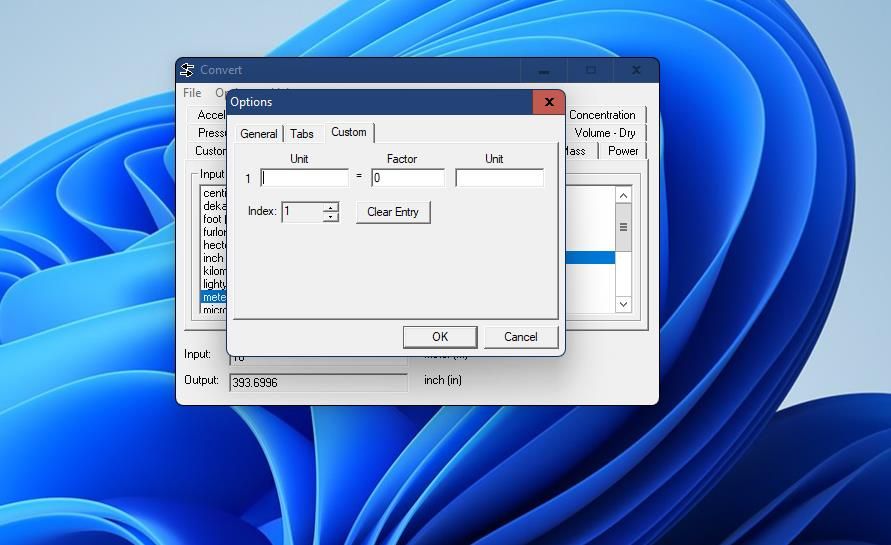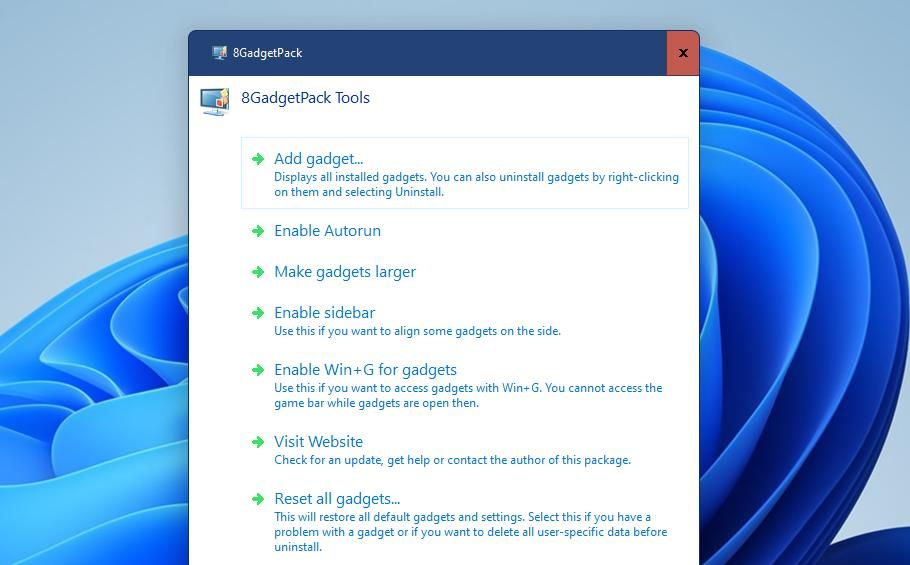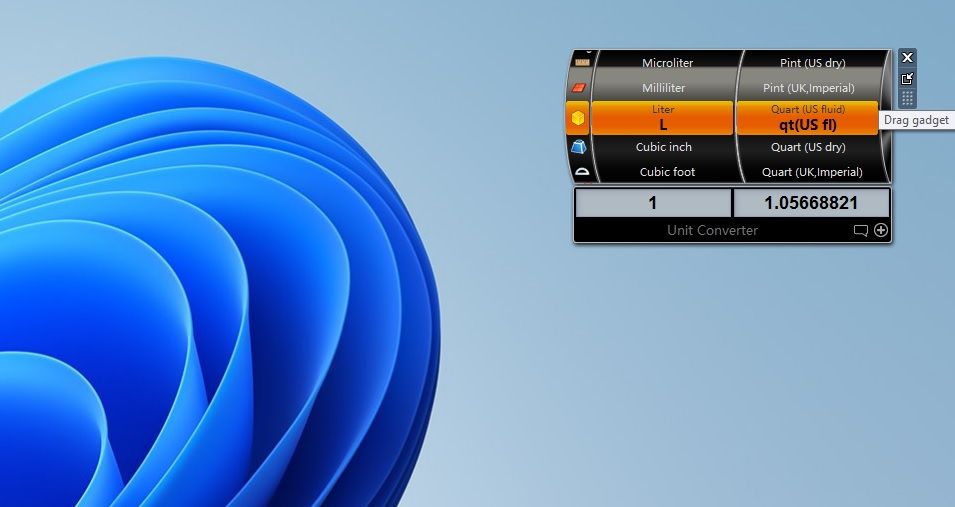Một số người dùng sẽ cần ít nhất đôi khi chuyển đổi một loại đơn vị đo lường hoặc hệ Anh sang một loại đơn vị đo lường khác, có thể là đo độ dài, dữ liệu, thể tích, trọng lượng, tốc độ, diện tích, v.v. Chắc chắn, bạn có thể sử dụng bất kỳ máy tính độc lập nhỏ nào để chuyển đổi các đơn vị đó . Tuy nhiên, máy tính Windows 11 là một máy tính lớn mà bạn có thể chuyển đổi đơn vị theo nhiều cách khác nhau. Đây là cách bạn có thể chuyển đổi đơn vị hệ mét và hệ Anh trên PC chạy Windows 11.
Cách chuyển đổi đơn vị bằng ứng dụng máy tính của Windows 11
Windows 11 bao gồm một ứng dụng Máy tính khá tốt để chuyển đổi đơn vị. Ứng dụng đó bao gồm các công cụ chuyển đổi đơn vị tiền tệ, độ dài, khối lượng, năng lượng, nhiệt độ, thời gian, tốc độ, trọng lượng, dữ liệu và diện tích trong số những đơn vị khác. Vì vậy, Máy tính có thể sẽ là quá đủ cho nhu cầu chuyển đổi đơn vị của hầu hết người dùng.
Bạn có thể chuyển đổi các đơn vị bằng Máy tính như sau:
- Nhấn nút menu Bắt đầu của thanh tác vụ của bạn để xem các ứng dụng đã ghim của nó.
- Chọn Máy tính trong khu vực ứng dụng được ghim của menu đó.
- Nhấp chuột Mở điều hướng ở trên cùng bên trái của Máy tính.
- Chọn một công cụ chuyển đổi cho bất kỳ loại đơn vị nào bạn cần.
- Sau đó, chọn một đơn vị để chuyển đổi trong menu thả xuống đầu tiên.
- Chọn một đơn vị để chuyển đổi giá trị đã nhập của bạn thành trong menu thả xuống thứ hai.
- Nhấn các phím số của máy tính để nhập một số.
Bây giờ công cụ chuyển đổi của Máy tính sẽ hiển thị một kết quả. Nó cũng sẽ hiển thị cho bạn một số khác về giá trị bằng với các đơn vị khác. Để nhập giá trị mới, nhấn nút quay lại để xóa số nhập hiện tại.
Bạn cũng có thể chuyển đổi đơn vị bằng máy tính tiêu chuẩn của ứng dụng. Tuy nhiên, bạn sẽ cần biết hệ số chuyển đổi cho các đơn vị của mình để chuyển đổi chúng. Vì vậy, việc sử dụng các bộ chuyển đổi có sẵn trong Máy tính sẽ dễ dàng hơn.
Cách chuyển đổi đơn vị bằng Cortana
Cortana của Windows 11 là một ứng dụng trợ lý ảo có thể là máy tính của bạn. Nó kết hợp một công cụ chuyển đổi đơn vị dựa trên công cụ tìm kiếm Bing. Hoặc bạn có thể thực hiện các phép tính nhân với trợ lý ảo đó để chuyển đổi đơn vị. Đây là cách chuyển đổi đơn vị với Cortana:
- Nhấp vào vòng Cortana biểu tượng thanh tác vụ để hiển thị trợ lý ảo của Windows 11.
- Sau đó, nhập một x đơn vị tính theo đơn vị lệnh trong hộp văn bản của Cortana. Ví dụ: một lệnh chuyển đổi 11 mét thành cm sẽ là 11 mét tính bằng cm
- Nhấn nút đi vào nút (hoặc bấm vào Gửi) để xem kết quả.
- Cortana sẽ hiển thị cho bạn kết quả chuyển đổi trong thời lượng của nó. Bạn có thể nhấp vào một Xem thêm liên kết đến đó để mở công cụ chuyển đổi Bing mà trợ lý ảo lấy kết quả từ đó.
Nếu bạn đã bật micrô, bạn có thể ra lệnh thoại cho Cortana. Nhấn vào Nói chuyện với Cortana để kích hoạt tính năng trò chuyện thoại của ứng dụng đó. Sau đó nhập giống nhau x đơn vị tính theo đơn vị khẩu lệnh.
Cách chuyển đổi đơn vị bằng ứng dụng web UnitConverters.net
Có nhiều công cụ chuyển đổi đơn vị trực tuyến mà bạn có thể sử dụng trong trình duyệt Windows. Trong số đó có UnitConverters.net, là một trang web toàn bộ về chuyển đổi đơn vị. Trang web đó bao gồm một công cụ đơn vị chuyển đổi chung mà bạn có thể sử dụng và nhiều công cụ khác cho các đơn vị cụ thể hơn. Bạn có thể chuyển đổi đơn vị tại UnitConverters.net như sau:
- Mở trình chuyển đổi UnitConverters.net trong trình duyệt web của bạn.
- Chọn một Chiều dài, Nhiệt độ, Diện tích, Âm lượng, Trọng lượnghoặc Thời gian dọc theo đầu của công cụ chuyển đổi chung.
- Chọn một đơn vị ở cột Từ bên trái và nhập giá trị cho nó.
- Sau đó chọn một đơn vị trong cột Tới bên phải.
- Nhập một số vào hộp Từ.
Nếu công cụ chuyển đổi chung không có đơn vị bạn đang tìm kiếm, hãy xem qua hộp liên kết chuyển đổi ở bên phải trang của nó. Hộp đó bao gồm nhiều loại liên kết mở ra các công cụ chuyển đổi cho các loại đơn vị thông thường, kỹ thuật, nhiệt, điện và X quang cùng những loại khác. Nhấp chuột Bộ chuyển đổi chung sẽ cho phép bạn chọn các liên kết về tốc độ mở, đơn vị tiền tệ, lưu trữ dữ liệu, mức tiêu thụ nhiên liệu và bộ chuyển đổi đơn vị năng lượng.
Cách chuyển đổi đơn vị bằng phần mềm chuyển đổi
Không thiếu phần mềm chuyển đổi đơn vị cho Windows 11. Convert là một công cụ chuyển đổi di động mà bạn có thể sử dụng trên nhiều nền tảng Windows. Phần mềm đó có sẵn miễn phí và có lẽ bao gồm nhiều tùy chọn chuyển đổi đơn vị để đáp ứng hầu hết người dùng. Đây là cách bạn có thể tải xuống, giải nén và sử dụng Convert:
- Hiển thị trang chủ Chuyển đổi trong phần mềm duyệt web.
- Nhấn nút Tải xuống Convert v4.10 cái nút.
- Nhấp vào biểu tượng thư mục của Explorer dọc theo thanh tác vụ của Windows 11.
- Mở thư mục tải xuống của trình duyệt của bạn trong File Explorer.
- Nhấp chuột phải vào kho lưu trữ convert.zip được tải xuống gần đây để chọn Giải nén tất cả.
- Để chọn một thư mục trích xuất, hãy chọn Duyệt qua quyền mua. Chọn đường dẫn thư mục đích trong trình điều hướng thư mục và nhấp vào Chọn thư mục để xác nhận.
- Nếu Hiển thị các tệp đã trích xuất hộp không được chọn (đã chọn), hãy nhấp vào hộp kiểm đó.
- Nhấn Trích xuất để mở một thư mục đã giải nén cho phần mềm Convert.
- Bấm đúp vào Convert.exe để khởi chạy nó.
- Chọn một tab loại đơn vị trên cửa sổ Chuyển đổi.
- Chọn một đơn vị trong hộp Nhập.
- Chọn một đơn vị để chuyển đổi trong hộp Đầu ra.
- Sau đó, nhập một số vào hộp văn bản Nhập. Bạn sẽ thấy kết quả chuyển đổi trong hộp Đầu ra ngay bên dưới đó.
Nếu Convert không bao gồm đơn vị bạn đang tìm kiếm, bạn hãy thiết lập một công cụ chuyển đổi tùy chỉnh bằng cách nhấp vào Tùy chọn > Sở thích và chọn Phong tục chuyển hướng. Nhập đơn vị đầu vào và đầu ra trong hai hộp Đơn vị; nhập hệ số chuyển đổi cho chúng trong hộp Yếu tố và chọn ĐƯỢC RỒI quyền mua. Sau đó, bạn có thể sử dụng công cụ chuyển đổi đó từ tab Tùy chỉnh.
Cách chuyển đổi đơn vị bằng tiện ích máy tính để bàn
Tiện ích là những tiện ích thú vị mà bạn có thể thêm vào màn hình trong Windows 11. Bạn có muốn có một công cụ chuyển đổi đơn vị có thể truy cập trực tiếp trên màn hình đó không? Nếu vậy, hãy xem tiện ích Chuyển đổi đơn vị của 8GadgetPack. Bạn có thể thêm một widget vào màn hình Windows 11 để chuyển đổi các đơn vị như sau:
- Mở trang web 8GadgetPack và nhấp vào Tải xuống cho phần mềm đó ở đó.
- Nhấp chuột Bắt đầu bằng nút phải của chuột để chọn và mở Chương trình quản lý dữ liệu.
- Hiển thị thư mục (thư mục) mà trình duyệt của bạn đã tải xuống trình hướng dẫn cài đặt của 8GadgetPack.
- Bấm đúp vào tệp 8GadgetPackSetup.msi.
- Nhấn Cài đặt trong trình hướng dẫn thiết lập.
- Chọn Hiển thị các tiện ích khi thiết lập thoát và nhấp vào Kết thúc để thoát.
- Nhấp chuột Thêm tiện ích trong cửa sổ 8GadgetPack.
- Nhấn đúp chuột Công cụ chuyển đổi đơn vị trên trang thứ ba của cửa sổ chọn widget. Sau đó, tiện ích đó sẽ xuất hiện ở góc trên cùng bên phải màn hình của bạn.
- Cuộn xuống thanh loại đơn vị ở bên trái của tiện ích để chọn một danh mục.
- Sau đó cuộn thanh giữa để chọn một đơn vị đầu vào.
- Cuộn qua thanh bên phải để chọn đơn vị đầu ra của bạn.
- Nhập một số vào hộp văn bản để xem kết quả chuyển đổi.
Bạn có thể định vị lại tiện ích chuyển đổi đơn vị đó bằng cách nhấp chuột trái vào Kéo tiện ích và giữ nút chuột. Kéo tiện ích vào vị trí bạn muốn trên màn hình và nhả nút. Để mở rộng tiện ích, hãy nhấp vào Kích thước lớn hơn ngay trên Kéo tiện ích cái nút.
PC chạy Windows 11 là một siêu máy tính để chuyển đổi đơn vị
Vì vậy, bạn không cần phải tìm đâu xa hơn PC Windows 11 của mình để chuyển đổi các đơn vị. Các ứng dụng Máy tính và Cortana tích hợp trong Windows 11 không chỉ là công cụ chuyển đổi đơn vị phù hợp. Hoặc bạn có thể nhanh chóng và dễ dàng chuyển đổi vô số đơn vị bằng ứng dụng web UnitConverters.net, chương trình Chuyển đổi và tiện ích Chuyển đổi đơn vị.